
İçerik
Bu yazıda: iOS 8Si kullanıyorsanız, iOS 7 kullanıyorsunuz
İPhone, iPod Touch veya iPad'inize yüklenen Fotoğraflar uygulaması, görüntüleri doğrudan düzenleme imkanı sunar. Bu makalede, bu cihazlarda fotoğrafların nasıl düzenleneceği ve kırpılacağı açıklanmaktadır.
aşamaları
Yöntem 1 Eğer iOS 8 kullanıyorsanız
- "Fotoğraflar" uygulamasını açın. Fotoğraflar uygulaması simgesine dokunun. Cihazınızın ana ekranında bulacaksınız.
-
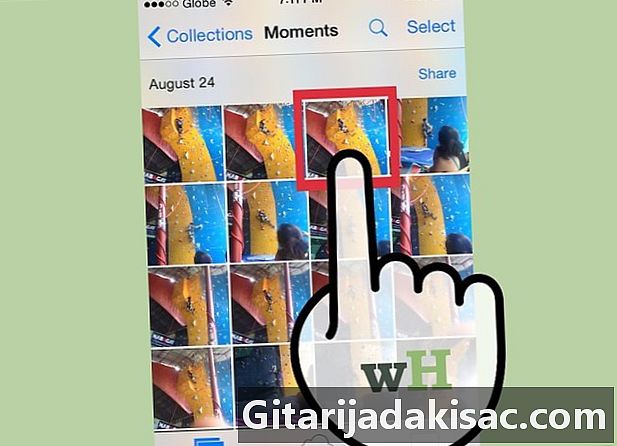
Kırpılacak resmi bulun ve seçin. Tüm fotoğraflara göz atabilir veya belirli bir albüm seçebilirsiniz. İşlenecek fotoğrafı üzerine dokunarak açın. -
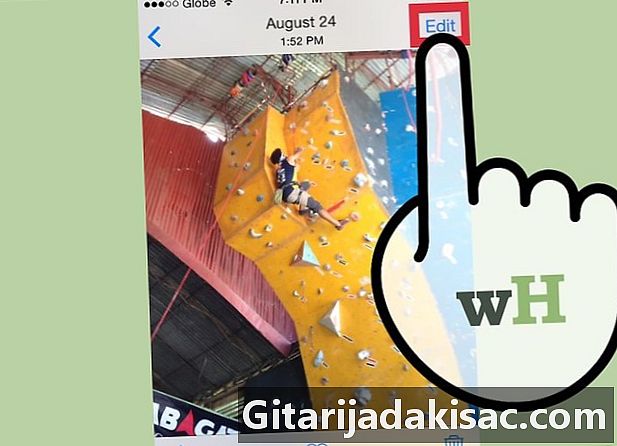
Ekranın sağ üst köşesinde bulunan "Düzenle" seçeneğine dokunun. Fotoğraf iCloud'dan senkronize edilirse ve başka bir cihazdan yapılırsa, düzenleme yapmadan önce sistem görüntüyü çoğaltır. -

"Kırp" düğmesine dokunun. Bu seçenek ekranın altında bulunur, kesişen ve bir kare oluşturan iki çizgi ile temsil edilir. -

Kırpma formatını ayarlayın. Artık her görüntü için geçerli olan önceden tanımlanmış bir biçimler listesine sahipsiniz. Bu listeyi görüntülemek için, sağ alt köşedeki, "Kaydet" düğmesinin hemen üstündeki simgeye dokunmanız yeterlidir. Simge iç içe geçmiş birkaç dikdörtgeni temsil eder.- Bu ikona dokunulduğunda önceden oluşturulmuş bir liste açılacaktır. İşlenen görüntü, seçilen formata bağlı olarak ortasından kırpılır.
-
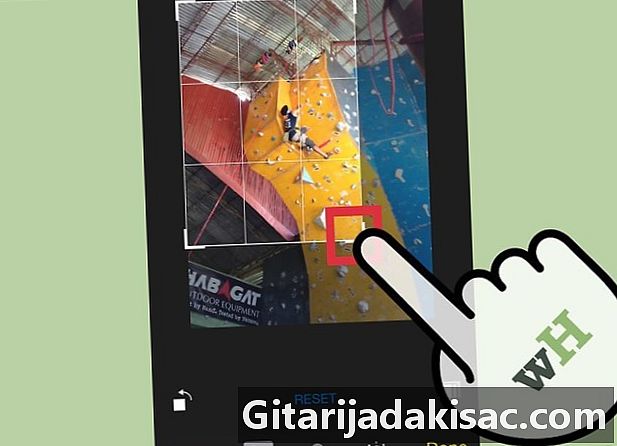
Görüntüyü el ile kırpın. Bir resmi, onu kaplayan ızgaraya elle etki ederek kırpabilirsiniz. Yeniden boyutlandırmak için, şebekenin köşelerini itmeniz veya çekmeniz veya cihazınızdaki bir pencereyi büyütmek üzere parmaklarınızla yakınlaştırmanız veya yakınlaştırmanız gerekir. Kılavuzun boyutunu yeniden tanımlayarak, görüntünün korunacak kısımlarını da belirlersiniz.- Izgarayı tek parmakla kenarlarından çekerek hareket edebilirsiniz.
-

Hataları yen. Bir resmi düzenlerken bir hata yaptıysanız, ekranın altındaki "İptal" düğmesine dokunun. Bu işlem önceki işleminizi iptal eder. -

Kırpmayı onayla. Düzenlemeyi bitirdikten sonra, ekranın sağ altındaki "Kaydet" seçeneğine dokunun.
Yöntem 2 Eğer iOS 7 kullanıyorsanız
-

Fotoğraflar uygulamasını açın. Cihazınızın ana ekranında bulunan "Fotoğraflar" simgesine dokunun. -
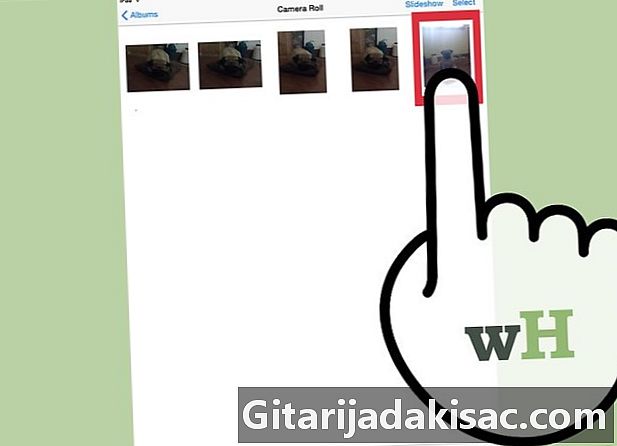
Kırpmak istediğiniz görüntüyü bulun. Tüm fotoğraflar arasında gezinebilir veya belirli bir albüm seçebilirsiniz. Düzenlemek, açmak için fotoğrafın üstüne dokunun. -
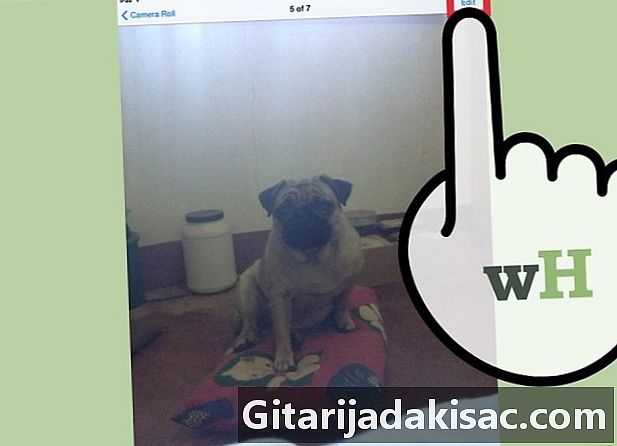
Ekranın sağ üst köşesinde bulunan "Düzenle" seçeneğine dokunun. Fotoğraf iCloud'dan senkronize edilirse ve başka bir cihazdan yapılırsa, düzenleme yapmadan önce sistem görüntüyü çoğaltır. -
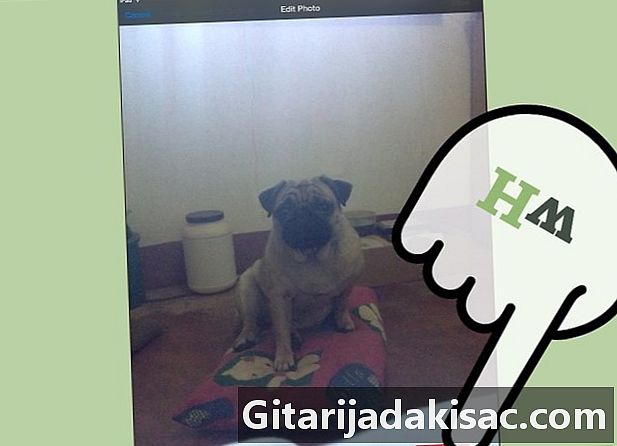
Ekranın sağ altındaki kırpma simgesine dokunun.- İsteğe bağlı olarak, kırpmadan önce görüntü boyutunu ayarlayarak "Sınırla" seçeneğine dokunabilirsiniz.
- İOS 7'de bu aynı düğmeye "Aspect" adı verildi.
-

Fotoğrafı etkili bir şekilde kırpmak için yakınlaştırmak ve uzaklaştırmak için görüntüyü iki parmağınızla sıkıştırın. Parmağınızla dokunarak ve uzatarak tüm görüntüyü de değiştirebilirsiniz. -
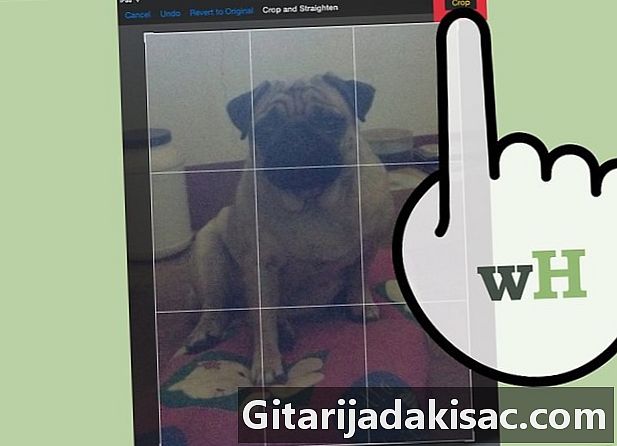
Görüntüyü kırpmak için görüntünün sağ üst kısmında sarı renkte görünen kırpma düğmesine dokunun. -
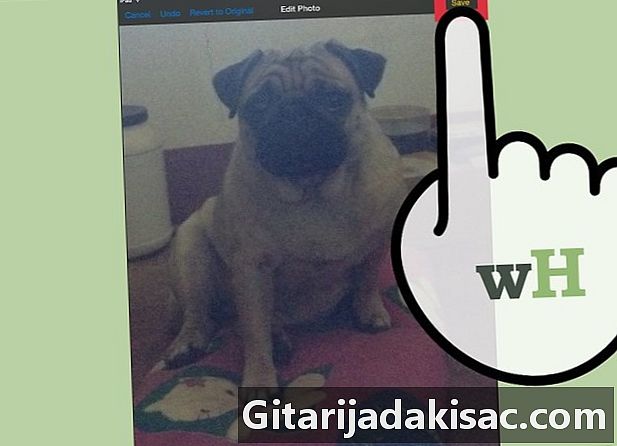
Değişiklikleri kaydetmek için ekranın sağ üst köşesinde sarı renkteki "Kaydet" düğmesine dokunun.

- iOS 5, "i" adında yepyeni bir hizmetle birlikte geliyor. Bu hizmet iPhone kullanıcılarının, iPod Touch'ın ve iPad'inin WiFi ve 3G üzerinden ücretsiz ve sınırsız alışverişinde bulunmalarını sağlar.
- iOS 5 şu cihazlarla uyumludur: iPad, iPad 2, iPhone 3GS, iPhone 4 ve iPod touch 3. ve 4. nesil.